win10系统怎么将其他用户添加到电脑?
来源:网络收集 点击: 时间:2024-03-121.首先打开电脑,我们在电脑桌面的左下角找到开始图标按钮,点击该按钮,其上方就会出现一个开始菜单窗口。
 2/7
2/72.接着在开始菜单窗口的左侧找到“设置”选项,我们点击该选项就可以进入到设置页面。
 3/7
3/73.接下来在设置页面中,我们在页面上找到“账户”选项,点击该选项就可以进行下一步操作。
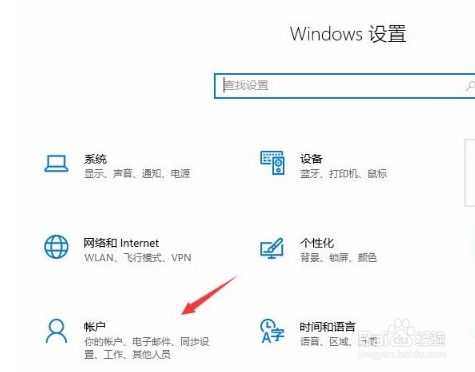 4/7
4/74.随后界面上就会弹出一个账户页面,我们在页面左侧找到“家庭和其他用户”选项,点击该选项即可。
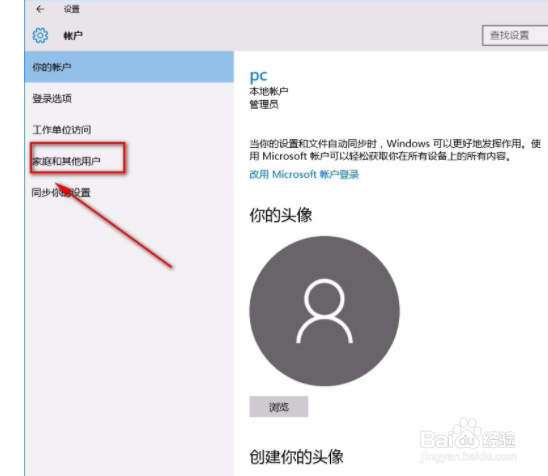 5/7
5/75.紧接着在界面右侧就可以找到“将其他人添加到这台电脑”选项,我们点击该选项前面的加号图标按钮。
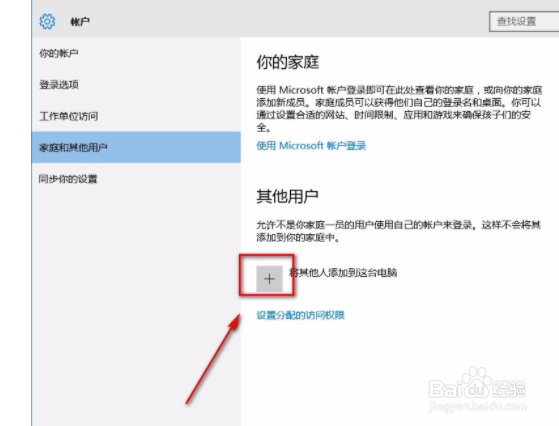 6/7
6/76.之后我们就可以看到下图所示的界面,在界面上找到“用户”选项并点击就可以了,如下图所示。
 7/7
7/77.完成以上所有步骤后,我们在界面上就可以看到很多的用户,点击需要添加到电脑中的用户名就可以了。
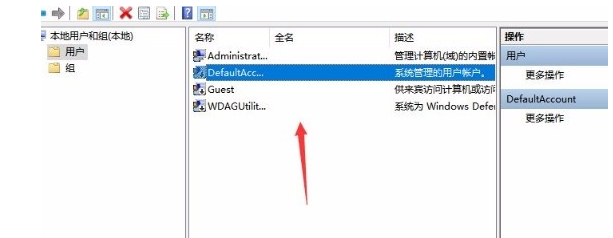 总结1/1
总结1/11.首先打开电脑,我们在电脑桌面的左下角找到开始图标按钮,点击该按钮,其上方就会出现一个开始菜单窗口。
2.接着在开始菜单窗口的左侧找到“设置”选项,我们点击该选项就可以进入到设置页面。
3.接下来在设置页面中,我们在页面上找到“账户”选项,点击该选项就可以进行下一步操作。
4.随后界面上就会弹出一个账户页面,我们在页面左侧找到“家庭和其他用户”选项,点击该选项即可。
5.紧接着在界面右侧就可以找到“将其他人添加到这台电脑”选项,我们点击该选项前面的加号图标按钮。
6.之后我们就可以看到下图所示的界面,在界面上找到“用户”选项并点击就可以了,如下图所示。
7.完成以上所有步骤后,我们在界面上就可以看到很多的用户,点击需要添加到电脑中的用户名就可以了。
注意事项对你有帮助的话,在左下角点个投票吧!
电脑软件手机版权声明:
1、本文系转载,版权归原作者所有,旨在传递信息,不代表看本站的观点和立场。
2、本站仅提供信息发布平台,不承担相关法律责任。
3、若侵犯您的版权或隐私,请联系本站管理员删除。
4、文章链接:http://www.1haoku.cn/art_324807.html
 订阅
订阅